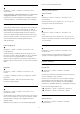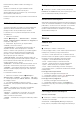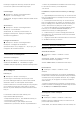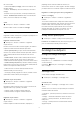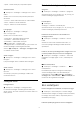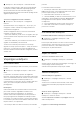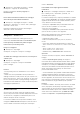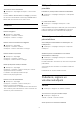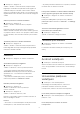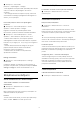operation manual
Table Of Contents
- Saturs
- 1 Sākuma ekrāns
- 2 Uzstādīšana
- 3 Tālvadības pults
- 4 Ieslēgšana un izslēgšana
- 5 Kanāli
- 6 Kanāla instalēšana
- 7 Ierīču pievienošana
- 8 Android TV savienošana
- 9 Aplikācijas
- 10 Internets
- 11 Ātrā izvēlne
- 12 Avoti
- 13 Tīkli
- 14 Iestatījumi
- 15 Video, fotoattēli un mūzika
- 16 TV ceļvedis
- 17 Ierakstīšana un Pause TV
- 18 Viedtālruņi un planšetdatori
- 19 Spēles
- 20 Ambilight
- 21 Populārākie
- 22 Freeview Play
- 23 Netflix
- 24 Alexa
- 25 Programmatūra
- 26 Specifikācijas
- 27 Palīdzība un atbalsts
- 28 Drošība un apkope
- 29 Lietošanas nosacījumi
- 30 Autortiesības
- 31 Atruna par trešo pušu piedāvātajiem pakalpojumiem un/vai programmatūru
- Alfabētiskais rādītājs
Natural Motion padara kustību vienmērīgu un
plūstošu.
Atlasiet no 0 līdz 10, lai iegūtu dažādus filmās
televizorā redzamo kustību traucējumu
samazināšanas līmeņus. Atlasiet 0, ja, demonstrējot
filmu ekrānā, rodas troksnis.
Piezīme. Pieejams tikai tad, ja Kustību stili iestatīts kā
Lietotāja.
Attēla formāts
Ja attēls neaizpilda visu ekrānu un attēla augšpusē,
apakšā vai sānos redzamas melnas malas, varat
pielāgot attēlu, lai tas pilnībā ietilptu ekrānā.
Lai atlasītu vienu no pamata iestatījumiem ekrāna
aizpildīšanai…
1 - Skatoties TV kanālu,
atlasiet Iestatījumi > Attēla formāts > Aizpildīt
ekrānu, Ietilpināt ekrānā, Platekrāns un Oriģināls, un
nospiediet OK (Labi).
2 - Nospiediet (pa kreisi), ja nepieciešams,
vairākkārt, lai aizvērtu izvēlni.
• Aizpildīt ekrānu - automātiski palielina attēlu, lai
aizpildītu ekrānu. Attēla kropļojums ir minimāls,
subtitri ir redzami. Nav piemērots, ja ievades signāla
avots ir dators. Atsevišķa attēla satura gadījumā
joprojām var būt redzamas melnas malas. Attēla
satura proporcijas var mainīties.
• Ietilpināt ekrānā - automātiski palielina attēlu, lai
bez attēla kropļojuma maksimāli aizpildītu ekrānu. Var
būt redzamas melnas malas. Nav piemērots, ja
ievades signāla avots ir dators.
• Platekrāns – automātiski tālummaina attēlu uz 16:9
pilnekrānu. Attēla satura proporcijas var mainīties.
• Oriģināls – automātiski palielina attēlu, lai atbilstu
ekrānam ar sākotnējām proporcijām. Nav redzams
satura zudums.
Lai manuāli formatētu attēlu…
1 - Skatoties TV kanālu, atlasiet Iestatījumi >
Attēla formāts > Uzlabots un nospiediet OK (Labi).
2 - Izmantojiet funkcijas Mainīt, Tālumm. vai Izstiept,
lai pielāgotu attēlu.
3 - Vai atlasiet Atsaukt, lai atgrieztu attēla
iestatījumus, kas bija spēkā, kad atvērāt sadaļu Attēla
formāts.
• Mainīt – noklikšķiniet uz bultiņām, lai pārbīdītu
attēlu. Varat pārbīdīt attēlu tikai tad, ja tas ir
pietuvināts.
• Tālumm. – noklikšķiniet uz bultiņām, lai tuvinātu.
• Izstiept – noklikšķiniet uz bultiņām, lai izstieptu
attēlu vertikāli vai horizontāli.
• Atsaukt – noklikšķiniet, lai atgrieztu sākotnējo attēla
formātu.
Dolby Vision paziņojums
Iestatījumi > Attēls > Dolby Vision paziņojums.
Ieslēdziet vai izslēdziet Dolby Vision paziņojumu, kad
jūsu TV sāk atskaņot Dolby Vision saturu.
Ātrais attēla iestatījums
Sākotnējās iestatīšanas laikā dažus attēla iestatījumus
veicāt ar vienkāršām darbībām. Lai veiktu šīs darbības,
pārbaudiet, vai televizoru var noskaņot uz TV kanālu
vai skatīties tajā pārraidi no pievienotas ierīces.
Izpildiet ekrānā redzamos norādījumus, lai pabeigtu
ātros attēla iestatījumus.
14.2
Skaņa
Skaņas stils
Stila izvēle
Iestatījumi > Skaņa > Skaņas stils.
Lai ērti pielāgotu skaņu, varat atlasīt iepriekš iestatītus
iestatījumus, izmantojot opciju Skaņas stils.
• AI režīms - lieliski piemēroti stili, lai skatītos filmas,
klausītos mūziku vai spēlētu spēles. Atlasiet AI režīmu,
lai audio saturā ērti pārslēgtu skaņas stila bāzi.
• Oriģināls - visneitrālākais skaņas iestatījums
• Filma - ideāli iestatījumi, lai skatītos filmas
• Mūzika - lieliski piemērots mūzikas klausīšanai
• Spēle - ideāli iestatījumi, lai spēlētu spēles
• Ziņas - ideāli cilvēka balsij piemēroti iestatījumi
• Personīgais režīms - piekļūstiet detalizētiem skaņas
iestatījumiem.
Personīgā režīma atjaunošana
1 - Iestatiet personīgā režīma skaņas stilu.
2 - Nospiediet krāsaino taustiņu Atjaunot stilu
un nospiediet OK (Labi). Stils ir atjaunots.
Personīgā režīma pielāgošana
1 - Iestatiet personīgā režīma skaņas stilu.
2 - Nospiediet krāsaino taustiņu Pielāgot un
nospiediet OK (Labi), lai mainītu personīgā režīma
iestatījumus.
Personīgā režīma iestatījumi
Skaļruņa virtualizētājs
Iestatījumi > Skaņa > Personīgā režīma iestatījumi
> Skaļruņa virtualizētājs.
Atlasiet Iesl. vai Auto (Dolby Atmos), lai iespējotu
Dolby Atmos, kas piešķir skaņai augstuma dimensiju.
52